文書ウィンドウでのデータ表示の設定
データが認識された後、ユーザーは文書ウィンドウでデータを確認します。既定では、データは順番に並べられ、キャプションは文書定義フィールドの名前に対応します。ただし、データの表示を変更したり、便利に配置したり、エレメントの名前を変更したりすることができます。
プレゼンテーション設定は、ステーションの管理者が文書定義エディタのデータフォームで指定します。
プレゼンテーションの設定を変更するには:
- 文書定義エディタを開きます。
- データフォームが表示されていることを確認します(表示→データフォームをクリックするか、Alt+F2をクリックします)。
- ショートカットメニューコマンドを使用してデータフォームを設定します。
詳しくは以下を参照してください:データフォームの設定。
既定のデータフォームのプレゼンテーション設定を復元するには、既定の表示を復元ショートカットメニューでクリックします。すべての変更は失われます。
データフォームエレメントのプロパティ
各タイプのデータフォームエレメントには、独自のプロパティセットがあります。以下は、すべてのタイプのエレメント、グループのプロパティ、およびラベルボックスのプロパティに共通するプロパティのリストです。
エレメントのプロパティを表示するには、エレメントをダブルクリックするか、プロパティを、ショートカットメニューからクリックします。
位置タブでエレメントのプロパティダイアログボックスにあります
- 位置揃え- 縦軸と横軸に沿ってエレメントの配置を調整できます。エレメントのショートカットメニューを使用して、配置を変更することもできます。
- 余白- エレメントとセルの端の間の点の距離を変更します。ゼロのマージンを指定すると、プログラムはエレメントが重複しないように最小のマージンを使用します。
また、エレメントのショートカットメニューのコマンドを使用して余白を変更することもできます。セルの内側にドラッグすることで、セルの右端または下端を移動してエレメントに接触することもできます。 - 最小サイズを設定- エレメントの最小幅と高さを調整します。最小サイズが指定されていない場合は、自動的に決定されます。
また、エレメントの最小幅と高さをマウスでドラッグして変更することもできます。エレメントの既定のサイズを復元するには、そのエレメントを右クリックし、既定のサイズを復元をショートカットメニューでクリックします。
最小サイズが自動的に計算されたエレメントは、データフォーム上で緑色で表示されます。最小サイズがユーザーによって指定されたエレメントは赤色に着色されます。
- 幅固定- は、要素の幅が固定であることを示しています。この設定が機能するのは、フィールドが1文字以上入る大きさの場合だけです。
幅が未固定のフィールドに長い文字列を入力する場合は、テキストの長さに合わせてフィールドが拡大します。フィールドに固定幅を指定すると、長いテキストはフィールドの大きさに合わせて折り返します。
形式タブでラベルボックスのプロパティダイアログボックスのタブにあります:
- テキスト- ラベル内のテキスト(通常、フィールドの名前または説明)。
- フォント...フォント、サイズ、フォントスタイルを変更します。文書定義で指定されたフォントとフォントサイズは、既定で使用されます。これらの設定を変更するには、デフォルト値を使用オプションを無効にしてください。
ヒント。文書構造内の項目の名前を変更することなく、データフォーム内の項目のラベルを変更することができます。これは、フィールドの名前を変更できない文書定義で作業している場合や、表内の列にカスタム名を指定する必要がある場合に役立ちます。
ヒント。データフォームの空き領域を右クリックして、テキストを挿入をショートカットメニューでクリックし、文書フィールドの説明などのテキストを文書に追加できます。
形式とインスタンスタブがグループプロパティにあります:
- フィールドグループの表示設定
文書ウィンドウでは、フィールドのグループの既定の外観を変更できます。これを行うには、データフォームでグループを右クリックし、そのプロパティダイアログボックスを開き、形式タブを選択して、グループを折り畳むドロップダウンリストから以下の項目の1つを選択します: - なし- グループが展開され、グループ内のすべてのフィールドが検証中にオペレータに表示されます。この値は既定で使用されます。
- 常に- グループは折りたたまれます。オペレータは、フィールドの内容を表示するためにグループを拡張する必要があります。
- フィールドエラーがない場合- グループに含まれるフィールドに書式エラーがない場合、グループは折りたたまれます。文書を開いた後に発生した書式エラーは、グループの表示方法には影響しません。
- すべてのフィールドが空白の場合- フィールドにデータが含まれていない場合、グループは折りたたまれます。
- 罫線を表示文書ウィンドウ内のグループの境界を表示/非表示にします。
グループにインスタンスが含まれていて、その枠線が隠されている場合は、インスタンスの左側に長方形のコントロールエレメントが表示されます。これらのコントロールエレメントを使用してインスタンスを削除し、選択したインスタンスの1つ上または下に新しいインスタンスを追加できます。 - [新規インスタンスを追加] プロンプトを表示インスタンスを持つグループまたはフィールドのインスタンスを追加するようにユーザーに促すリンクを表示または非表示にします。
上記のエレメントプロパティ、画面解像度、フォームのズームレベル、およびセルの内容は、データフォーム上のフィールドの位置を計算するために使用されます。
データフォームの設定
フォントとフォントサイズ
文書ウィンドウにフィールドの画像を表示
エレメントのグループ化
列の表示設定
文書定義セクションの表示設定
フィールドの選択順序
文書画像を拡大
4/12/2024 6:16:06 PM
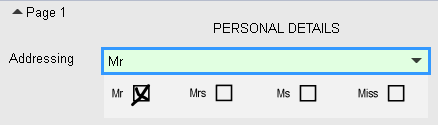
 注:フィールドにラベルや画像イメージが追加されると、これらのエレメントはグループ化されます。
注:フィールドにラベルや画像イメージが追加されると、これらのエレメントはグループ化されます。